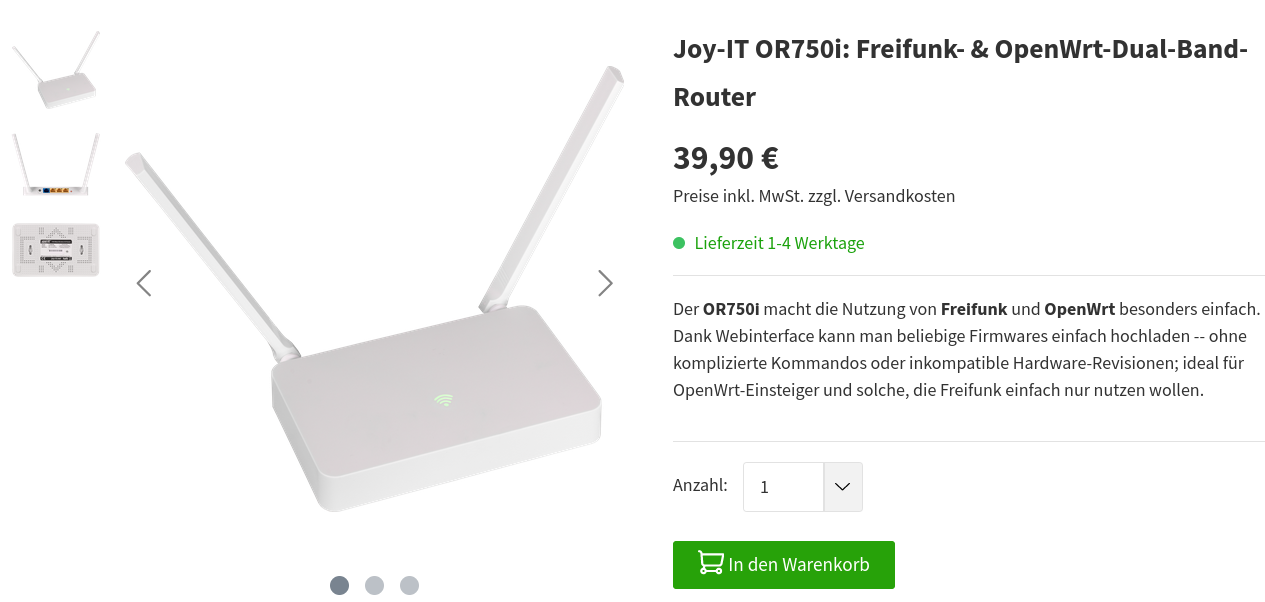Joy-IT OR750i konfigurieren
Überblick
Der Joy-IT OR750i ist ein schönes Gerät, das von Freifunk Hannover zusammen mit dem Heise-Verlag entwickelt worden ist. Es ist ein Dualband-Gerät 2.4/5GHz. Das Gerät kommt komplett ohne Firmware und kann sehr einfach mit OpenWRT oder Gluon geflasht werden.
Auf der Rückseite sind 3 LAN-Buchsen (100 MBit) und eine WAN-Buchse, dazu ein Resettaster sowie eine Hohlsteckerbuchse 5.5/2.1mm für 12V/0.5A (Zentralpin ist +, außen ist -), sowie zwei 15cm lange Antennen. Auf der Unterseite sind zwei Schlitze für Befestigungsschrauben. Sonst findet sich an dem Gerät gar nichts: es fällt durch völlige Schlichtheit auf.
Auf der Oberseite ist im Inneren eine LED, über die sich auf den Betriebszustand des Gerätes schließen läßt:
- Grün, dauernd leuchtend: in Betrieb
- Grün, schnell blinkend: im Bootvorgang
- Grün, langsam blinkend: im Configmode
- Rot/Grün langsam im Wechsel blinkend: beim Start auf dem Weg hin zum Flashmodus, aber noch nicht im Flashmodus
- Rot/Grün langsam im Wechsel schwellend: im Flashmodus
Die „Bedienung“ ist etwas ungewöhnlich und (noch) nicht besonders gut dokumentiert, daher hier ein paar Hinweise.
Erstes Anschließen und Flashen nach Lieferung
Wie schon geschrieben wird das Gerät komplett ohne Firmware und nur mit einem Bootloader geliefert. Daher muß als erstes eine Firmware geflasht werden, bevor das Gerät nutzbar ist. Folgende Schritte dazu ausführen:
- FFS-Firmware von https://firmware.freifunk-stuttgart.de/ und lokal auf dem PC abspeichern, mit dem das Gerät geflasht werden soll.
- Nun eine LAN-Buchse des ausgeschalteten Gerät mit dem PC (im DHCP-Modus) verbinden. Achtung: ohne das gesteckte LAN-Kabel und den angeschlossenen PC schlägt die Prozedur im Weiteren fehl!
- Nun das Gerät bestromen. Die LED auf der Oberseite leuchtet kurz grün, dann rot und wieder grün auf.
- Nach ca. drei Sekunden wechselt die LED in einen zwischen grün und rot schwellenden Farbwechsel über. Nun ist das Gerät bereit zum Flashen.
- Test: auf der PC-Konsole sollte das Gerät auf ping 192.168.1.1 antworten.
- WLAN, sofern vorhanden, ausschalten.
- Nun im Browser das Recovery-GUI über http://10.123.123.1/ aufrufen. Die „Terms and Conditions“ anhäkeln und mit Agree auf die Uploadseite wechseln. Achtung: über http://192.168.1.1/ ist kein Zugriff auf das Gerät möglich!
- Nun die Firmware auswählen und in das Gerät hochladen.
- Nach einer Weile ist das Gerät mit der FFS-Firmware betankt und startet von alleine neu in den Configmodus der eben aufgespielten Freifunk-Firmware.
- Der Browser wechselt von alleine auf die Configmode-Seite http://192.168.1.1/ , und Gluon kann wie gewohnt konfiguriert werden.
Aus Gluon in den Configmode wechseln
Der Wechsel in den Configmode ist eigentlich problemlos. Besonders ist nur, dass man nach Loslassen der Reset-Taste 20 Sekunden warten muß, bevor man wahrnimmt, dass das Gerät anfängt, in den Config-Modus zu gehen. Folgende Schritte durchführen:
- Gerät starten lassen. Die LED leuchtet dauerhaft grün.
- Reset-Taste ca. 5 Sekunden drücken, dann loslassen.
- An der LED ist vor oder nach dem Loslassen unmittelbar keine Änderung zu beobachten.
- Ca. 20 Sekunden nach Loslassen der Reset-Taste leuchtet die LED kurz rot auf. Danach wechselt die LED in schnelles grünes Blinken.
- Nach einer Weile wechselt die LED in langsames grünes Blinken. Nun ist der Configmode erreichbar.
- PC (im DHCP-Modus) mit dem Gerät verbinden und Gluon wie gewohnt über http://192.168.1.1/ konfigurieren.
- Zum Abschluß wie gewohnt die Konfiguration speichern und das Gerät neu starten.
Es schadet nicht, den PC von Beginn an mit einer LAN-Buchse zu verbinden, aber das ist nicht nötig.
Bereits geflashtes Gerät neu flashen
Will man das Gerät warum auch immer neu flashen, kann man jederzeit auch ohne den Umweg über Gluon und den Configmode das Gerät neu flashen. Hierbei ist das Gerät aber „etwas zickig“. Daher im Folgenden die Schritte beschrieben.
- Gerät ausschalten.
- PC im DHCP-Modus mit einer LAN-Buchse des Gerätes verbinden. Achtung: ohne das gesteckte LAN-Kabel und den angeschlossenen PC schlägt die Prozedur im Weiteren fehl!
- Resetknopf drücken, das Gerät bestromen und Resetknopf gedrückt lassen.
- Die LED blinkt langsam rot/grün im Wechsel. Nun zählen, wie oft die LED rot aufleuchtet. Die LED muß mindestens 10x rot aufgeleuchtet haben, erst dann Resetknopf loslassen. Achtung: wenn man die LED nur 9x oder weniger rot aufleuchten läßt, kommt man nicht in den Flashmodus!
- Die LED nun fängt an, schwellend zwischen rot und grün zu wechseln: der Router ist im Flashmodus.
- Test: auf der PC-Konsole sollte das Gerät auf ping 192.168.1.1 antworten.
- Nun wie oben beim ersten Flashen beschrieben fortfahren und im Browser das Recovery-GUI über http://10.123.123.1/ aufrufen.